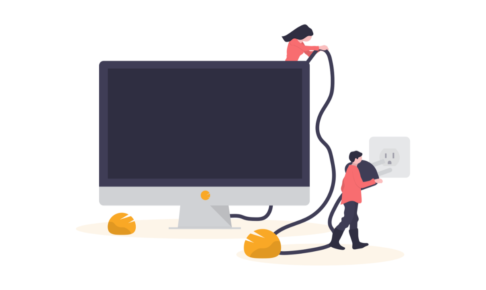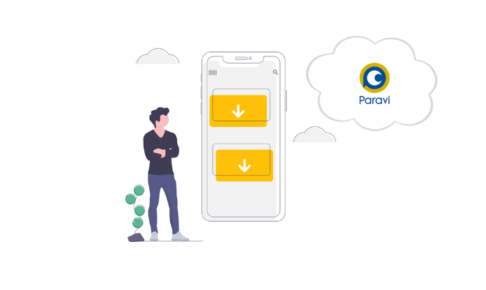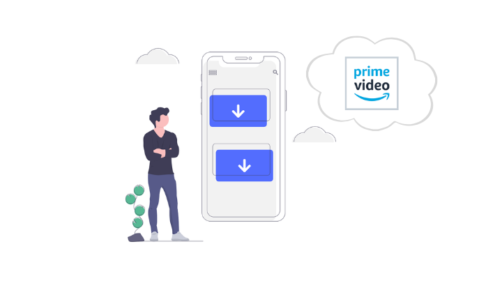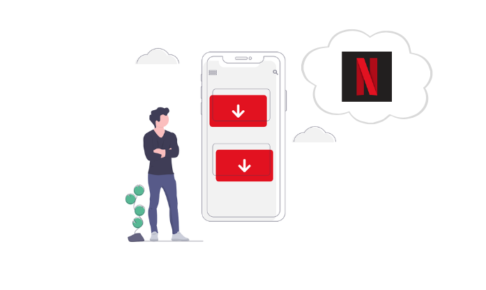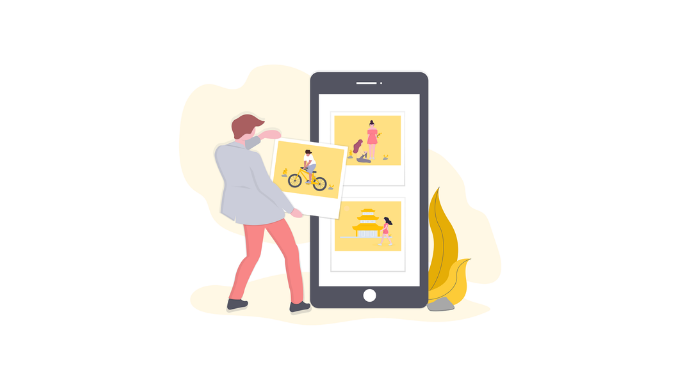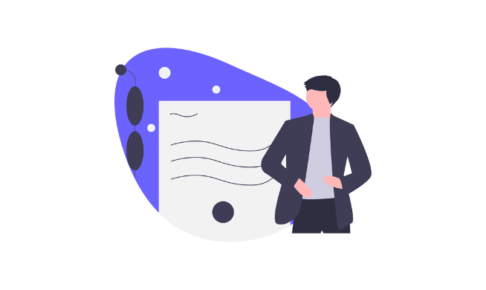ディズニーデラックスは、ディズニー、ピクサー、マーベル、スターウォーズなどの動画が見放題になる動画配信サービスです。いざ登録しようとすると、手順がいまいちわかりにくく、つまずいてしまった人もいるのでは。実際私もいつまでも登録できずに一度投げ出したことがあります。
特にアプリから入ってしまうと、わけがわからないと思います。登録はブラウザからしましょうね。前半は「ディズニーデラックスの登録でつまずきやすいポイント」を中心に解説して、後半からは「実際に登録する手順」を図解で説明していきます。
登録に必要なのは2つのアカウント


ディズニーデラックスはNTTドコモとディズニーが提携して提供しているサービスです。そのため、利用するには両方のアカウントを作る必要があります。どちらも無料で作れます。
必要なアカウント
- dアカウント
- ディズニーアカウント
dアカウントはNTTドコモが提供しているサービスまわりで共通に使えるアカウントで、携帯のキャリアに関わらず無料で作れます。ドコモの携帯を使っている人は自動的に作られているので改めて登録する必要はありません。主にディズニーデラックスの支払い周りで使うことになるので、クレジットカード情報の登録が必要です。

ディズニーアカウントはディズニーストアなど、ディズニー公式のオンラインサービスで共通利用できるアカウントです。ディズニーデラックスへのログインに使います。

アプリはどれが必要?
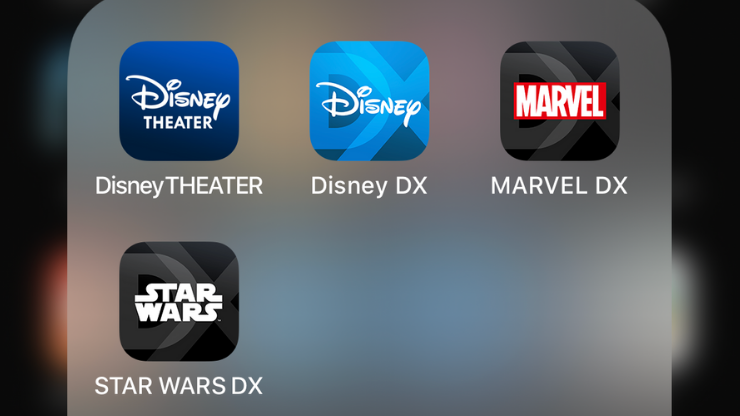


公式サイトを見ると、4つのアプリをダウンロードするように書かれています。
- Disney THEATER(ディズニーシアター)
- Disney DX(ディズニーDX)
- STAR WARS DX(スター・ウォーズDX)
- MARVEL DX(マーベルDX)
でも実際に観るために必要なのは「ディズニーシアター」だけでOKです。他のアプリは、限定壁紙やイベント、限定情報の配信などがあるお楽しみコンテンツのアプリになります。
登録するときにはアプリは使わないので、ダウンロードするのは登録後で大丈夫です。

じゃあサービス名もディズニーシアターにすればいいのに…と思ったのはきっと私だけじゃないはず。
実際に登録する手順をステップ解説
それでは実際に登録する手順を説明します。
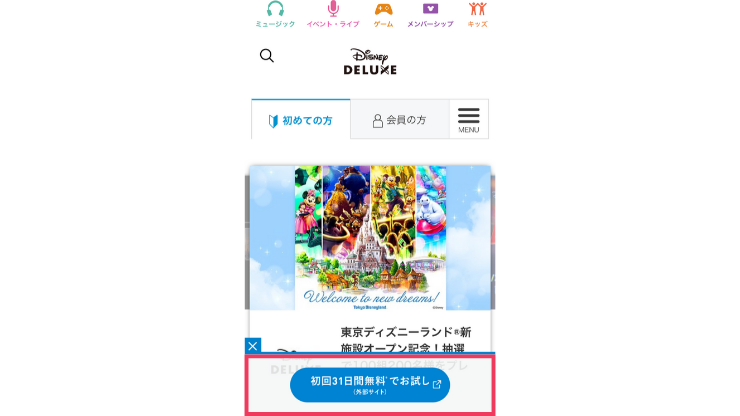
まずはディズニーデラックスにアクセスしましょう。画面は以下のようなものです。
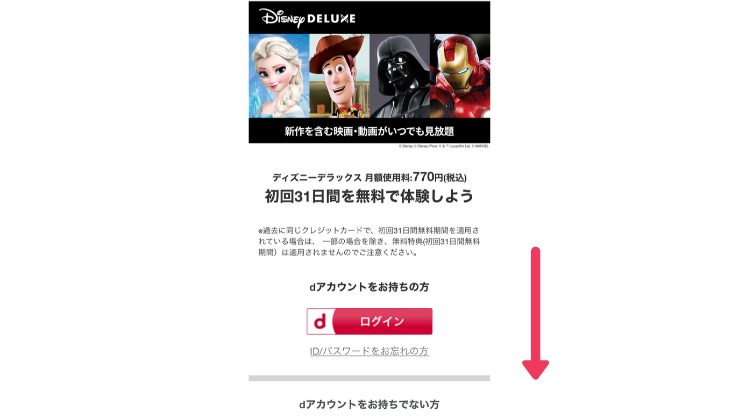
最初にdアカウントを聞かれるので、持っていない場合は登録しましょう。

つぎは契約しているケータイのキャリアについて
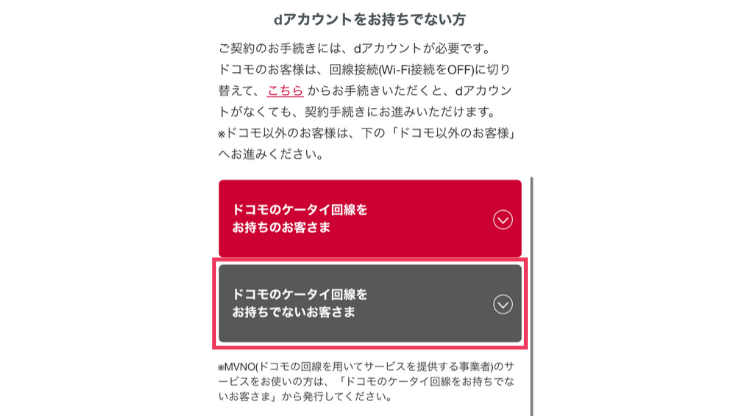

登録をするメールアドレスを5つから選ぶことができます。
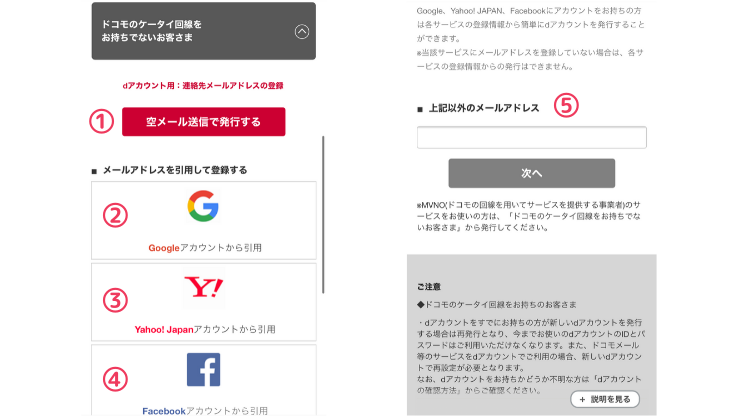
①空メールの場合はこんな感じ
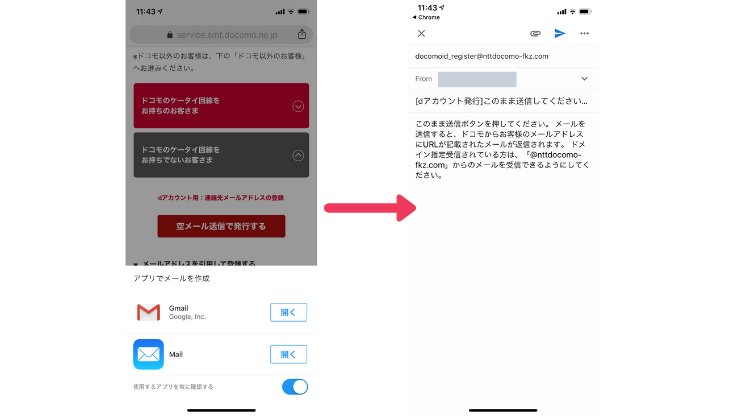
SNS連携は3タイプ選ぶことができます
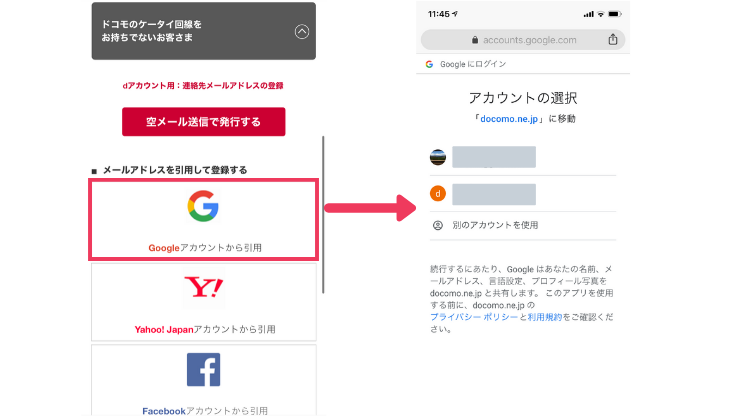
SNS連携を選ぶと、SNSで登録しているメールアドレス情報を自動で入力されます

dアカウントを作成したら、支払い用のクレジットカード情報を入れます。
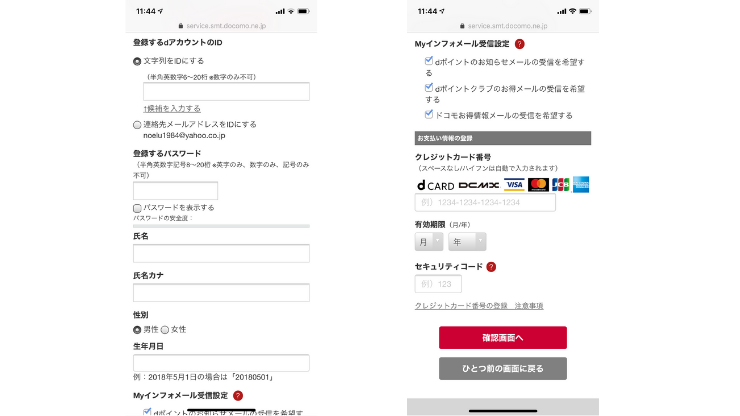
dアカウントを作成したら、支払い用のクレジットカード情報を入れます。


これでdアカウントの作成はおしまいです。続けて、ディズニーアカウントを作成します。
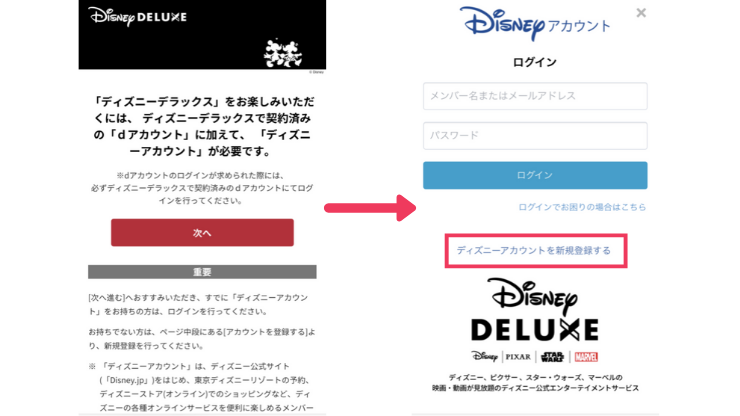
次へと進んでいくと、ディズニーアカウントのログイン画面に。すでにアカウントを持っている人はここからログインし、持っていない人は「新規登録する」のボタンから登録します。
登録をしてログインしたら、やっとディズニーデラックスの登録は完了です。2つアカウントを作らなければならないことをわかっておけば、迷わず登録できますね。
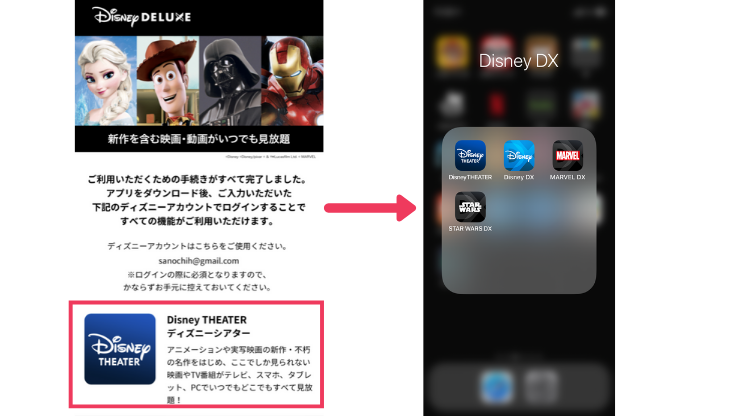


私がつまずきやすいと感じたポイントは3つ
- ディズニーデラックスの公式サイトが2つあるが、登録する際は必ずNTTドコモ側からになるので、最初にdアカウントを準備する必要がある(いきなりドコモですか?!と聞かれても戸惑わなくてOK)
- 無料期間だけで解約するつもりでも、dアカウントにクレカ情報を入れる必要がある
- アプリをダウンロードする場合、動画を観るのに必要なのは「ディズニーシアター」だけ
支払い開始のタイミングは?



例えば、9月1日に登録したとしたら、9月は30日までなので10月1日までが無料期間、10月2日から課金されるということになります。一番長く無料期間を楽しむには、10月1日中に解約すればOKです。
もし続けようと考えている場合に注意したいのは、課金開始からは月単位になるため、開始のタイミングによってはかなり損になるということです。

もし中途半端になってしまったら、一旦解約して、次の月始めに再契約するのもひとつの手です。
解約自体はネットで完結するので難しくないですが、がっつりdアカウントのページに誘導されるため、結構混乱します。解約の仕方についてはこちらでまとめています。
まとめ
ちょっと複雑でわかりにくいディズニーデラックスの登録方法についてご紹介しました。
- 登録にはdアカウント(主に支払い用)とディズニーアカウント(主にログイン用)の2つが必要
- 最初の登録はdアカウント。ドコモ携帯以外でもOK、クレカ情報が必須
- アプリのダウンロードは登録後でOK。視聴に使うのはディズニーシアターのみ